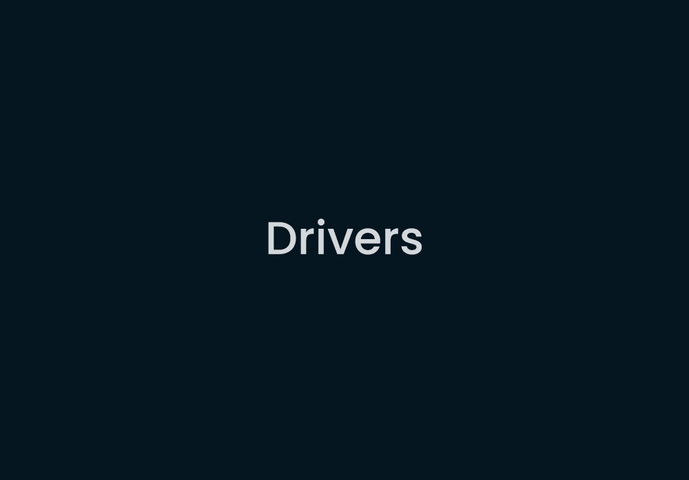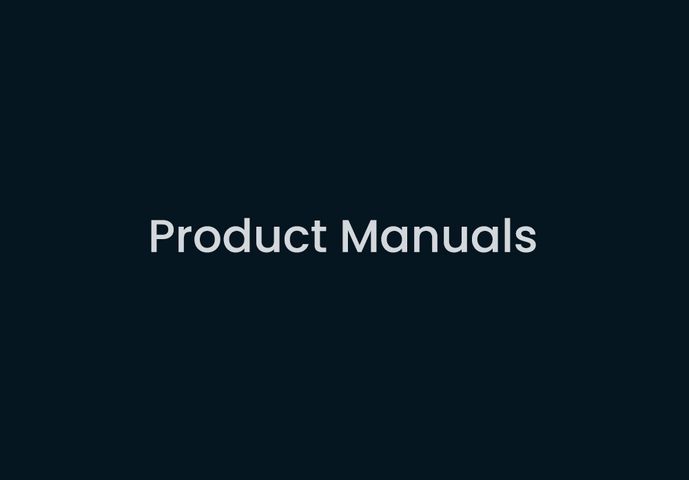Gefeliciteerd met je nieuwe Unimouse. Zie onze tips over hoe je een goede start maakt. Dan kun je binnen een paar minuten aan de slag.
Gefeliciteerd met je nieuwe Unimouse! Bekijk onze tips om aan de slag te gaan - dan ben je binnen een paar minuten klaar.
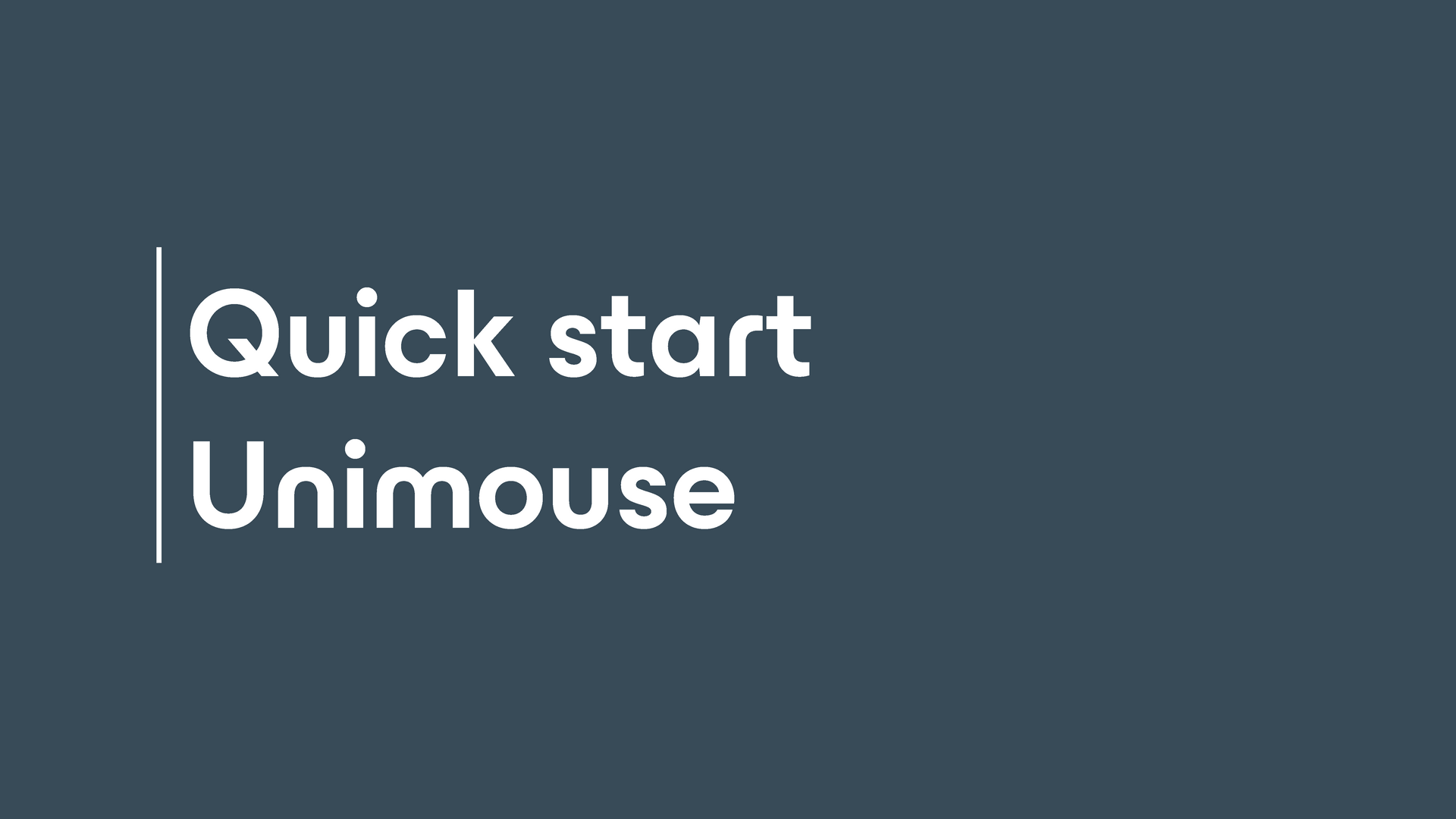
Basisfuncties
Slimme toetsen
De Unimouse heeft drie hoofdknoppen: linksklikken, middenklikken en rechtsklikken.
Verstelbare kantelhoek
Je kunt de hoek van de Unimouse precies instellen zoals jij wilt.
Duimsteun
Je kunt de duimsteun zowel naar binnen/buiten verschuiven als naar voren/achteren, geheel naar eigen wens.
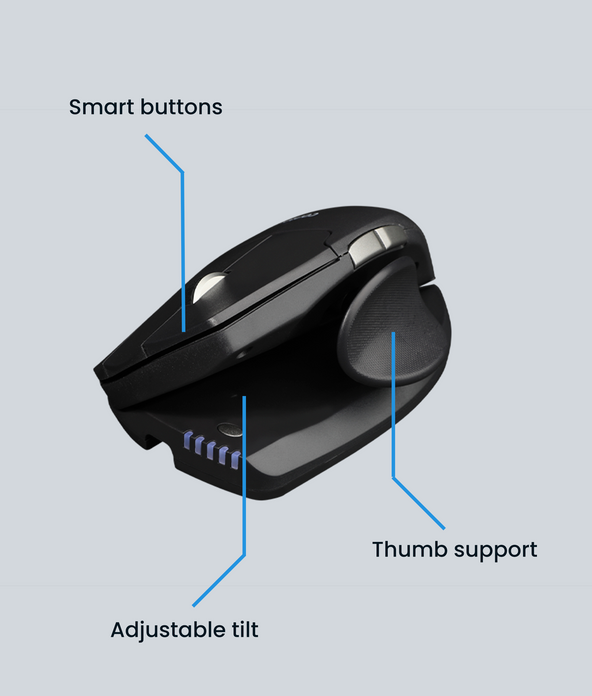
“The thing I like most about Unimouse is its adjustability”
— Lana Dolan, Vergo UK
Je Unimouse instellen
1. Verbinding maken
Verbind de Unimouse met je computer met behulp van de USB-kabel of de draadloze USB-ontvanger/dongle (alleen draadloos). Zet de powerknop aan de onderkant van de Unimouse op “ON” (alleen draadloos).
2. Naar wens instellen
Neem de tijd om de hoek van de Unimouse en de duimsteun zo in te stellen dat de Unimouse comfortabel aanvoelt. Om een vaste en statische werkhouding te voorkomen kan het verstandig zijn om de instellingen van de Unimouse zo nu en dan te wijzigen. Verandering van houding is de hoeksteen van de ergonomie.
3. Klaar voor de start
Je kunt de Unimouse in gebruik gaan nemen. Nadat je de Unimouse een poosje hebt gebruikt, kan het een goed idee zijn om de cursorsnelheid te wijzigen of de knoppen te programmeren met behulp van het stuurprogramma.
Kun je het antwoord op je vraag niet vinden?
We zijn er om je te helpen!
Op deze pagina’s vind je het antwoord op een hele reeks veelgestelde vragen.


Voordelen van een verticale muis
Het is niets nieuws dat het gebruik van de klassieke muis zoals we die kennen voor langdurige schade kan zorgen waar je moeilijk van af komt....

Wil je ziekteverzuim op kantoor terugdringen? Hier zijn 5 tips
Niet alleen griep veroorzaakt ziekteverzuim onder werknemers. Ook een slechte fysieke of mentale werkomgeving draagt hieraan bij. Wanneer werknemers zich ziek melden kan dat voor heel...

De Anatomie van de Ergonomie
Je bent ongetwijfeld bekend met het concept ergonomie. Je weet ook dat het iets is waar je rekening mee moet houden op je werkplek - en...